Szybki przewodnik, gotowe kody – 28 komend Linux dla Raspberry Pi
Spis treści:
- 1 Podstawowe komendy – pierwsze kroki w Linuxie na Raspberry Pi
- 2 Zarządzanie plikami i katalogami – komendy, które musisz znać
- 3 Sieć i łączność – jak skonfigurować połączenie internetowe?
- 4 Zaawansowane operacje – uprawnienia, procesy i automatyzacja
- 5 Czy wszystkich kodów trzeba nauczyć się na pamięć?
Chcesz zacząć swoją przygodę z Raspberry Pi, ale nie wiesz, od czego zacząć? A może jesteś już zaawansowanym użytkownikiem, który chce poszerzyć swoją wiedzę o nowe komendy Linuxa? Ten artykuł jest dla Ciebie! Znajdziesz tu 28 kluczowych komend Linux, które ułatwią Ci zarządzanie Twoim Raspberry Pi. Od podstawowych poleceń po te bardziej zaawansowane. Każda komenda jest opisana w sposób przystępny, a do niektórych dołączamy gotowe kody, które możesz od razu zastosować. Niezależnie od Twojego poziomu zaawansowania, ten przewodnik pomoże Ci zrozumieć i efektywnie korzystać z potęgi Linuxa na Raspberry Pi. Zapraszamy do lektury!
Podstawowe komendy – pierwsze kroki w Linuxie na Raspberry Pi
Zanim zaczniemy eksplorować zaawansowane funkcje Raspberry Pi, warto zacząć od podstaw. System operacyjny tego miniaturowego komputera oparty jest na Linuxie, co oznacza, że większość operacji wykonujemy za pomocą linii poleceń. Oto kilka podstawowych komend, które każdy początkujący użytkownik powinien znać.
Spis zawartości folderu – “ls”
Komenda “ls” pozwala na wyświetlenie zawartości katalogu. Jest to jedno z najprostszych i najczęściej używanych poleceń.
Zmiana katalogu – “cd”
Jeżeli chcesz przejść do innego katalogu, użyj komendy “cd” wraz z nazwą katalogu (cd nazwa_katalogu).
Aktualny katalog – “pwd”
Jeśli zgubisz się w strukturze katalogów, komenda “pwd” pokaże Ci, w jakim katalogu znajdujesz się obecnie.
Tworzenie pliku – “touch”
Aby szybko utworzyć nowy plik, możesz użyć komendy “touch” (touch nowy_plik.txt).
Tworzenie katalogu – “mkdir”
Jeżeli potrzebujesz nowego katalogu, komenda “mkdir” jest do tego idealna (mkdir nowy_katalog).
Komendy z uprawnieniami administratora – “sudo”
Niektóre operacje wymagają uprawnień administratora. W takim przypadku przed komendą dodajemy “sudo”.
Zarządzanie plikami i katalogami – komendy, które musisz znać
Zarządzanie plikami i katalogami to codzienna praktyka dla każdego użytkownika Raspberry Pi. Oto kilka niezbędnych komend, które pomogą Ci w efektywnym zarządzaniu zasobami na Twoim urządzeniu.
Kopiowanie plików – “cp”
Jeżeli chcesz skopiować plik z jednego miejsca do drugiego, użyj komendy “cp” (cp zrodlowy_plik celowy_katalog).
Przenoszenie i zmiana nazwy – “mv”
Komenda “mv” służy do przenoszenia plików, ale również do zmiany ich nazwy (mv stara_nazwa nowa_nazwa).
Usuwanie plików – “rm”
Jeżeli chcesz usunąć plik, użyj komendy “rm” (rm nazwa_pliku). Uważaj, operacja jest nieodwracalna!
Usuwanie katalogów – “rmdir” i “rm -r”
Aby usunąć pusty katalog, użyj komendy “rmdir” (rmdir pusty_katalog). Jeżeli katalog zawiera pliki, użyj komendy “rm -r” (rm -r katalog_z_plikami).
Wyszukiwanie plików – “find”
Jeżeli nie wiesz, gdzie znajduje się jakiś plik, komenda find Ci w tym pomoże (find / -name nazwa_pliku).
Zmiana uprawnień – “chmod”
Komenda “chmod” pozwala na zmianę uprawnień do plików i katalogów (chmod 755 nazwa_pliku).
Archiwizacja –”tar”
Jeżeli chcesz zarchiwizować wiele plików w jednym, użyj komendy “tar” (tar -czvf archiwum.tar.gz katalog_do_zarchiwizowania).
Zarządzanie plikami i katalogami może wydawać się na początku skomplikowane, ale dzięki tym komendom szybko nabierzesz wprawy. Są one fundamentem, na którym będziesz budować swoją wiedzę o systemie Linux na Raspberry Pi. W kolejnych sekcjach artykułu zajmiemy się bardziej zaawansowanymi zagadnieniami.
Sieć i łączność – jak skonfigurować połączenie internetowe?
Sieć i łączność są kluczowymi elementami każdego systemu Raspberry Pi. Dzięki połączeniu z Internetem możesz zdalnie zarządzać urządzeniem, instalować nowe oprogramowania czy korzystać z różnych usług online. Oto kilka komend, które pomogą Ci skonfigurować i zarządzać połączeniem sieciowym na Twoim Raspberry Pi.
Informacje o interfejsach sieciowych – “ifconfig”
Komenda “ifconfig” wyświetla informacje o wszystkich dostępnych interfejsach sieciowych.
Konfiguracja sieci Wi-Fi – “iwconfig”
Jeżeli korzystasz z połączenia Wi-Fi, komenda “iwconfig” pomoże Ci w jego konfiguracji.
Testowanie połączenia – “ping”
Aby sprawdzić, czy Twoje Raspberry Pi jest podłączone do Internetu, użyj komendy “ping”.
Aktywne połączenia – “netstat”
Komenda “netstat” pozwala na wyświetlenie aktywnych połączeń sieciowych.
Odświeżanie adresu IP – “dhclient”
Jeżeli potrzebujesz odświeżyć adres IP, użyj komendy “dhclient” (sudo dhclient).
Zarządzanie usługą sieciową – “systemctl”
Aby zrestartować usługę sieciową, użyj komendy “systemctl” (sudo systemctl restart networking).
Konfiguracja Wi-Fi – “wpa_supplicant”
Jeżeli chcesz ręcznie skonfigurować połączenie Wi-Fi, możesz to zrobić edytując plik konfiguracyjny wpa_supplicant (sudo nano /etc/wpa_supplicant/wpa_supplicant.conf).
Zaawansowane operacje – uprawnienia, procesy i automatyzacja
Zaawansowane operacje w systemie Linux na Raspberry Pi otwierają przed Tobą nowe możliwości. Możesz nie tylko zarządzać plikami i siecią, ale również kontrolować uprawnienia, zarządzać procesami i automatyzować różne zadania. Oto kilka komend, które pomogą Ci zrozumieć te bardziej zaawansowane aspekty.
Zarządzanie uprawnieniami – “chmod” i “chown”
Komendy “chmod” (chmod 755 nazwa_pliku) i “chown” (chown uzytkownik:nazwa_grupy nazwa_pliku) służą do zmiany uprawnień i właściciela plików i katalogów.
Monitorowanie procesów – “ps” i “top”
Aby zobaczyć listę działających procesów, użyj “ps” lub “top”.
Zarządzanie procesami – “kill” i “pkill”
Jeżeli potrzebujesz zakończyć działający proces, użyj “kill” (kill -9 PID) lub “pkill” (pkill nazwa_procesu).
Automatyzacja zadań – “crontab”
Komenda “crontab” pozwala na automatyczne wykonywanie zadań w określonych interwałach czasu.
Czy wszystkich kodów trzeba nauczyć się na pamięć?
Czy konieczne jest zapamiętanie wszystkich komend i skryptów, o których mówiliśmy w tym artykule? Odpowiedź brzmi – niekoniecznie. Oto kilka powodów, dla których nie musisz obawiać się, że nie zapamiętasz każdej komendy na pamięć.
Dostępność informacji
W erze Internetu, informacje są na wyciągnięcie ręki. Wystarczy szybkie wyszukiwanie, aby znaleźć odpowiednią komendę czy skrypt. Strony z dokumentacją i fora internetowe są pełne przydatnych informacji.
Historia komend
Większość powłok systemu Linux, takich jak Bash, przechowuje historię wprowadzonych komend. Możesz łatwo przewinąć do poprzednich poleceń, używając strzałek na klawiaturze.
Skrypty i notatki
Jeżeli wykonujesz pewne operacje regularnie, możesz je zautomatyzować za pomocą skryptów. Możesz również utworzyć własny plik z notatkami, w którym zapiszesz najczęściej używane komendy i ich opisy.
Pomoc wbudowana w system
Niektóre komendy mają wbudowane opcje pomocy, które można wywołać za pomocą flagi –help lub przez przeczytanie strony “man” (manuala).
Zrozumienie zamiast zapamiętywania
Zamiast ślepo zapamiętywać komendy, lepiej zrozumieć, jak działają. Gdy zrozumiesz logikę i strukturę komend Linuxa, łatwiej będzie Ci znaleźć właściwą komendę, nawet jeśli zapomnisz jej dokładnej składni.
W praktyce, im więcej będziesz korzystać z systemu Linux i Raspberry Pi, tym bardziej komendy staną się dla Ciebie naturalne. Nie chodzi o to, aby stać się chodzącą encyklopedią, ale o to, aby efektywnie korzystać z dostępnych narzędzi.
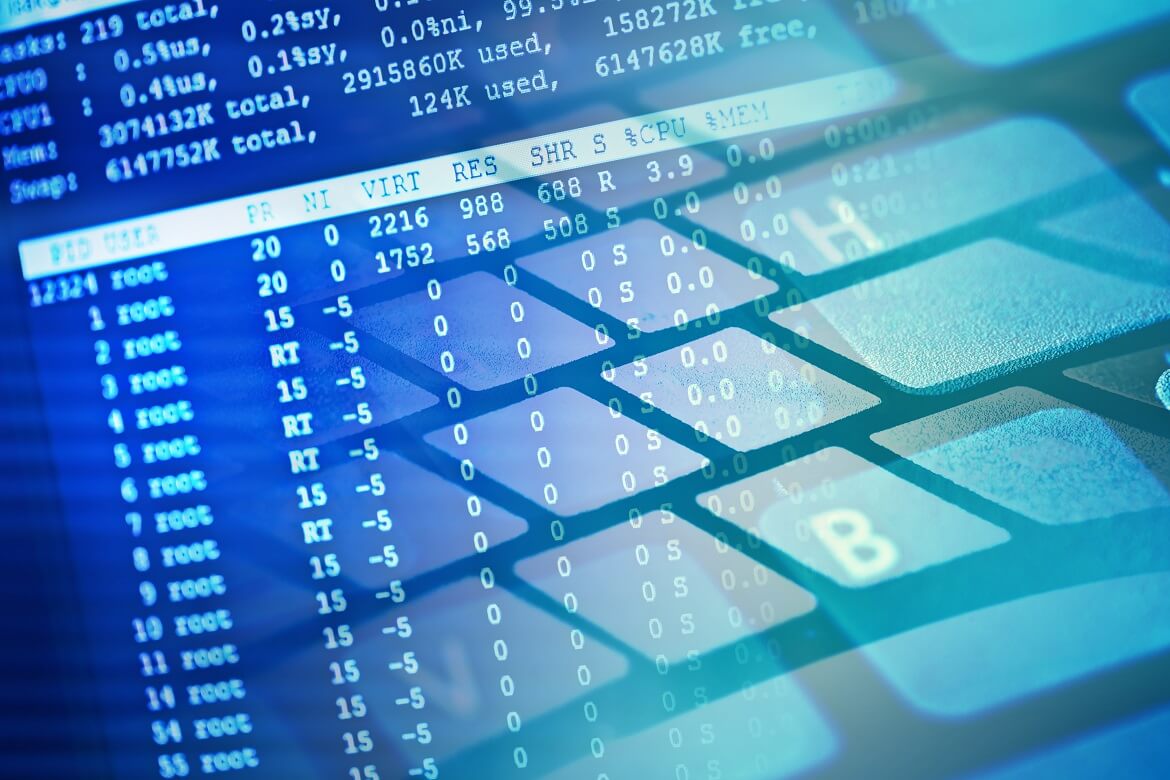
Zobacz również
Rynek dronów rośnie w szybkim tempie, oferując zaawansowane technologie dla hobbystów i profesjonalistów. Czy zainteresowała Cię adrenalina wyścigów dronów, czy…
Zastanawiasz się nad wyborem tranzystora do swojego projektu elektronicznego? Poznaj BC338 – popularny komponent w świecie DIY i przemysłowych aplikacji.…
Odkryj tajniki tranzystora 2n2907, niezastąpionego komponentu w elektronice. Poznaj jego specyfikację, kluczowe zastosowania oraz opinie entuzjastów technologii. Czy warto go…
Zastanawiasz się nad zastosowaniem układu 74hc00 w swoim projekcie? Ten artykuł zgromadził wszystkie niezbędne informacje dotyczące układu scalonego 74hc00. Dowiedz…